Zarządzanie integracją Logz.io na platformie Azure
W tym artykule pokazano, jak zarządzać ustawieniami integracji platformy Azure z Logz.io.
Omówienie zasobów
Ekran Logz.io Przegląd zawiera szczegóły zasobu, które zawierają następujące elementy:
- grupa zasobów
- lokalizacja
- Subskrypcja
- tagi
- Logz.io SSO
- termin rozliczeniowy
W zależności od tego, czy użytkownik zdecydował się na logowanie jednokrotne, czy też zrezygnował z logowania jednokrotnego( SSO), link Logz.io SSO będzie się różnić:
Jeśli zgodziłeś się na SSO (logowanie jednokrotne):
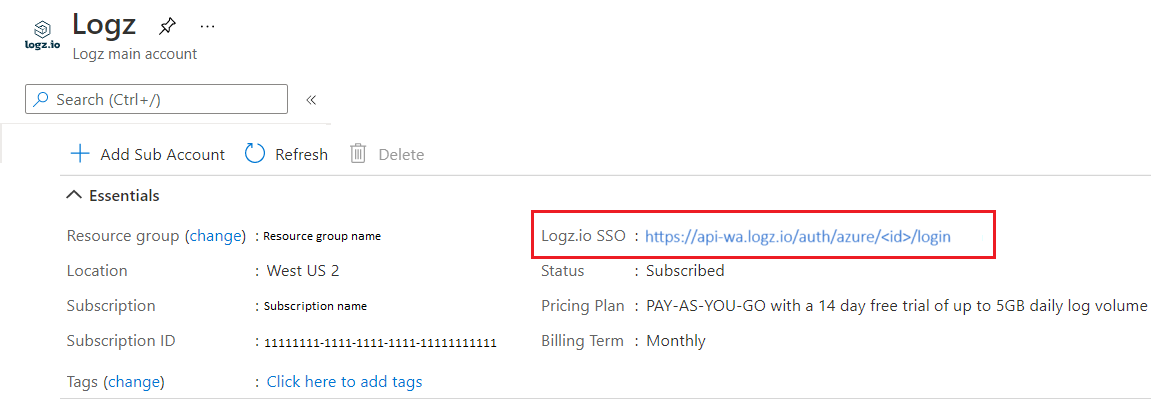
Jeśli zrezygnowano z logowania jednokrotnego (SSO):
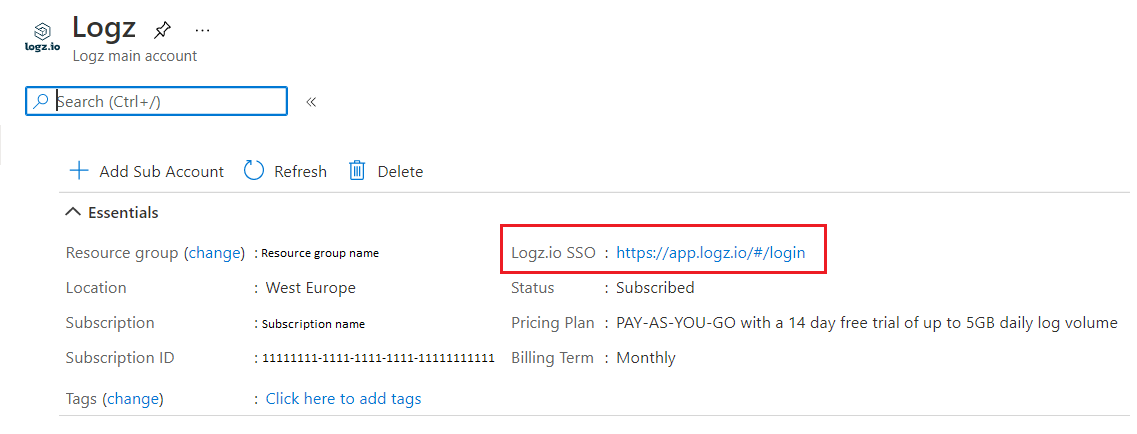
Ponowne konfigurowanie reguł dzienników i metryk
Aby zmienić reguły konfiguracji, w obszarze Konfiguracja usługi Logz wybierz Dzienniki i metryki. Aby uzyskać więcej informacji, zobacz Konfigurowanie dzienników.
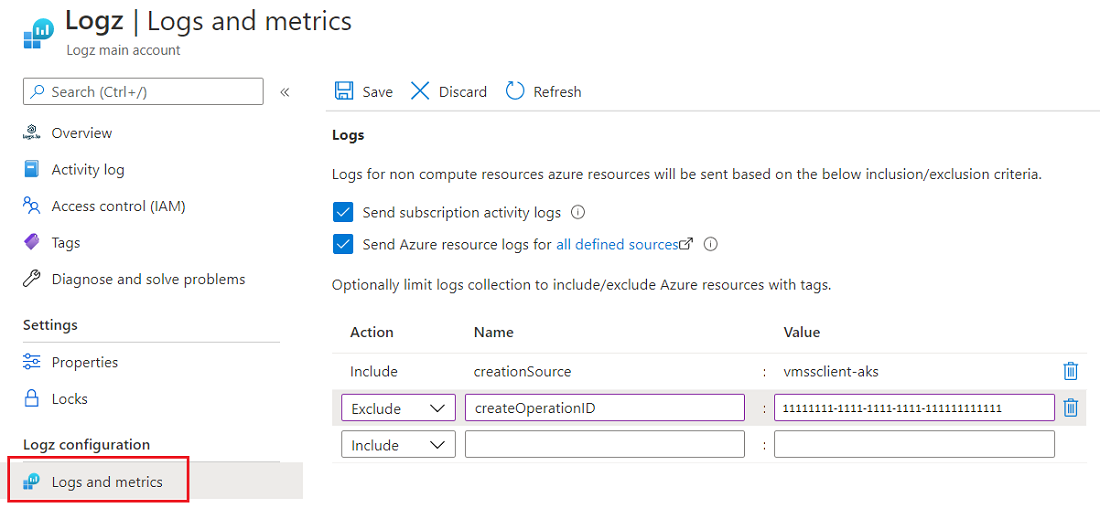
Konfigurowanie ustawień diagnostycznych
Aby skonfigurować ustawienia diagnostyczne, wybierz zasób. W okienku po lewej stronie wybierz pozycję Ustawienia diagnostyczne.
W kolumnie szczegóły miejsca docelowego zaznacz opcję Wyślij do rozwiązania partnerskiego, aby wybrać Logz.io jako miejsce docelowe. Ta opcja jest dostępna tylko po utworzeniu zasobu logz.
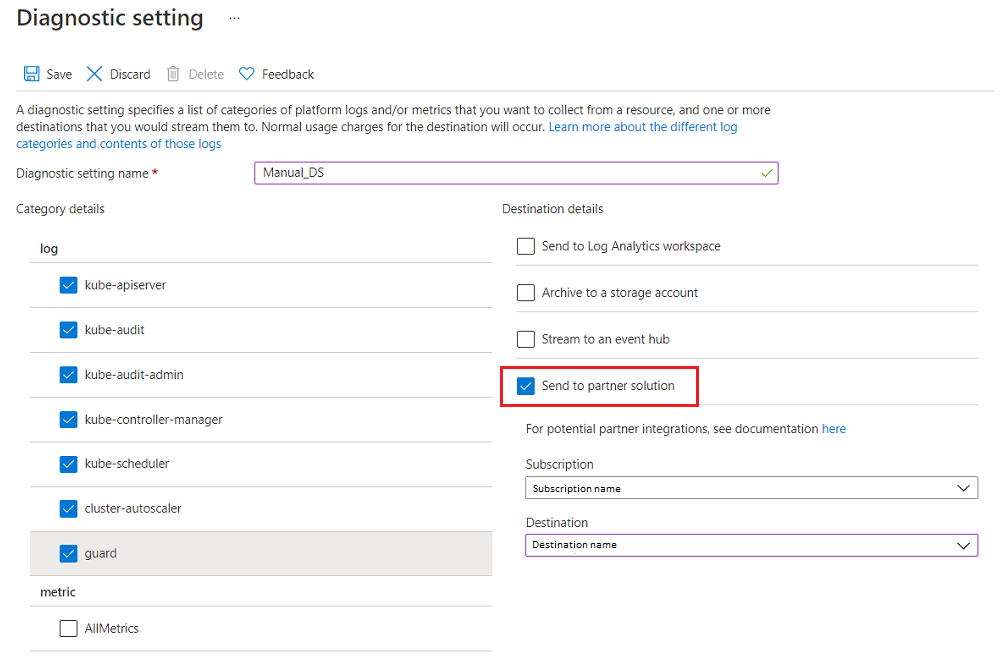
Wyświetlanie monitorowanych zasobów
Aby wyświetlić listę zasobów wysyłających dzienniki do Logz.io (za pomocą skonfigurowanych reguł biznesowych), przejdź do konfiguracji usługi Logz i wybierz pozycję Monitorowane zasoby.
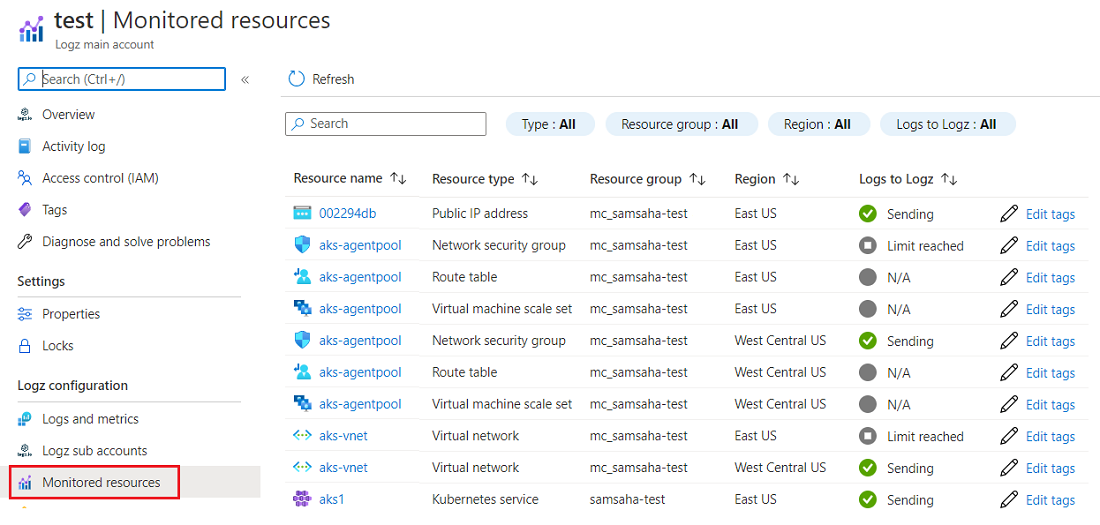
Listę można filtrować według typu zasobu, nazwy grupy zasobów, lokalizacji i tego, czy zasób wysyła dzienniki.
Poniżej przedstawiono opisy kolumn wyświetlanych na ekranie Monitorowane zasoby:
- nazwa zasobu: nazwa zasobu platformy Azure.
- typ zasobu: typ zasobu platformy Azure.
- grupa zasobów: Pokaż nazwę grupy zasobów dla zasobu platformy Azure.
- region: pokazuje region lub lokalizację zasobu platformy Azure.
-
Dzienniki do Logz: Wskazuje, czy zasób wysyła dzienniki do Logz.io. Jeśli zasób nie wysyła dzienników, to pole wskazuje odpowiedni powód, dla którego dzienniki nie są wysyłane do Logz.io. Przyczyny mogą być następujące:
- Zasób nie obsługuje wysyłania dzienników: tylko dzienniki zasobów platformy Azure dla wszystkich typów zasobów i kategorie dzienników zdefiniowane tutaj można skonfigurować do wysyłania dzienników do Logz.io.
- Osiągnięto limit pięciu ustawień diagnostycznych: każdy zasób platformy Azure może mieć maksymalnie pięć ustawień diagnostycznych. Aby uzyskać więcej informacji, zobacz Utwórz ustawienia diagnostyczne, aby wysyłać logi platformy i metryki do różnych miejsc docelowych.
- Błąd: Błąd blokuje wysyłanie dzienników do Logz.io.
- Nie skonfigurowano dzienników: tylko zasoby, które mają odpowiednie tagi zasobów, mogą wysyłać dzienniki do Logz.io. Zobacz konfigurowanie dzienników.
- Nieobsługiwany region: zasób platformy Azure znajduje się w regionie, który obecnie nie wysyła dzienników do Logz.io.
Aby edytować listę tagów zasobu platformy Azure, wybierz pozycję Edytuj tagi. Możesz dodać nowe tagi lub usunąć istniejące tagi.
Monitorowanie maszyny wirtualnej przy użyciu agenta Logz.io
Agentów Logz.io można zainstalować na maszynach wirtualnych jako rozszerzenie. Przejdź do konfiguracji Logz i wybierz Agent maszyny wirtualnej. Ten ekran przedstawia listę wszystkich maszyn wirtualnych w subskrypcji.
Dla każdej maszyny wirtualnej są wyświetlane następujące dane:
- nazwa zasobu: nazwa maszyny wirtualnej.
- Typ zasobu: typ zasobu platformy Azure.
- grupa zasobów: Pokaż nazwę grupy zasobów dla zasobu platformy Azure.
- region: pokazuje region lub lokalizację zasobu platformy Azure.
- wersja agenta: numer wersji agenta Logz.io.
- stan rozszerzenia: wskazuje, czy agent Logz.io jest Zainstalowany, czy Niezainstalowany na maszynie wirtualnej.
- Dzienniki do Logz: Określa, czy agent Logz.io wysyła dzienniki do Logz.io.
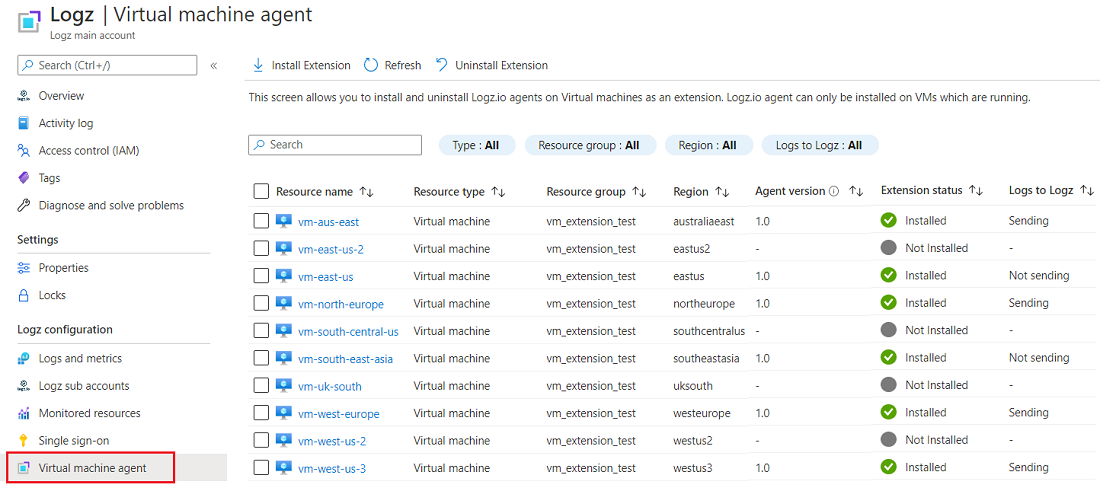
Instalowanie agenta maszyny wirtualnej
Aby zainstalować agenta maszyny wirtualnej, wykonaj następujące kroki.
Wybierz maszynę wirtualną, na której chcesz zainstalować agenta Logz.io, a następnie wybierz pozycję Zainstaluj agenta.
Portal prosi o potwierdzenie, że chcesz zainstalować agenta z domyślnym uwierzytelnianiem.
Wybierz pozycję OK, aby rozpocząć instalację.
Platforma Azure wyświetla stan Instalowanie do momentu zainstalowania i udostępnienia agenta.
Po zainstalowaniu agenta Logz.io stan zmieni się na Zainstalowane.
Aby sprawdzić, czy agent Logz.io został zainstalowany, wybierz maszynę wirtualną i przejdź do okna rozszerzenia.
Notatka
Po zainstalowaniu agenta maszyny wirtualnej , jeśli maszyna wirtualna zostanie zatrzymana, w kolumnie Logs to Logz zostanie wyświetlona wartość Nie wysyłanie dla tej maszyny wirtualnej.
Odinstalowywanie agenta maszyny wirtualnej
Agentów Logz.io można odinstalować na maszynie wirtualnej z agenta maszyny wirtualnej . Wybierz maszynę wirtualną i Odinstaluj agenta.
Tworzenie konta podrzędnego Logz.io
Tylko administrator konta Logz.io może utworzyć konto podrzędne. Domyślnie twórca konta Logz.io jest ustawiony jako administrator. Zaloguj się do konta Logz.io, aby udzielić innym użytkownikom uprawnień administratora.
Aby uzyskać więcej informacji, zobacz Logz.io Sub Accounts w witrynie internetowej Logz.io.
Konto podrzędne Logz.io można utworzyć przy użyciu przycisku Przegląd> Dodaj konto podrzędne.
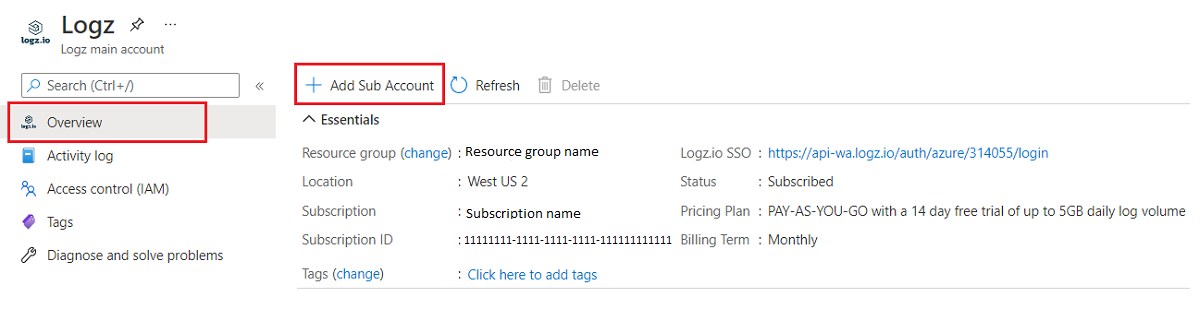
Inną metodą jest przejście do Logz Configuration i wybranie Dodaj konto podrzędne. Postępuj zgodnie z monitami, aby skonfigurować konto podrzędne i włączyć wysyłanie dzienników za pośrednictwem konta podrzędnego.
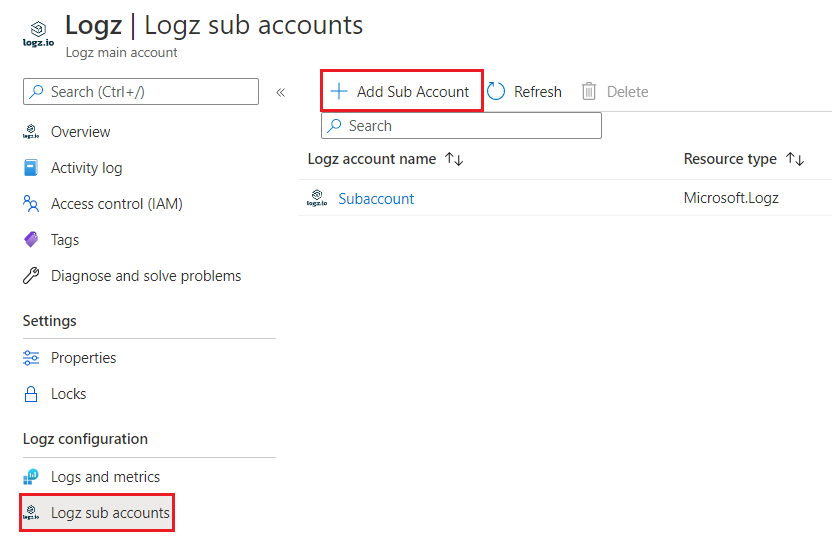
Usuwanie konta podrzędnego Logz.io
W przypadku zasobu Logz.io wybierz pozycję Konfiguracja usługi Logz i konta podrzędne usługi Logz .
Wybierz konto podrzędne, które chcesz usunąć.
Wybierz pozycję Usuń.
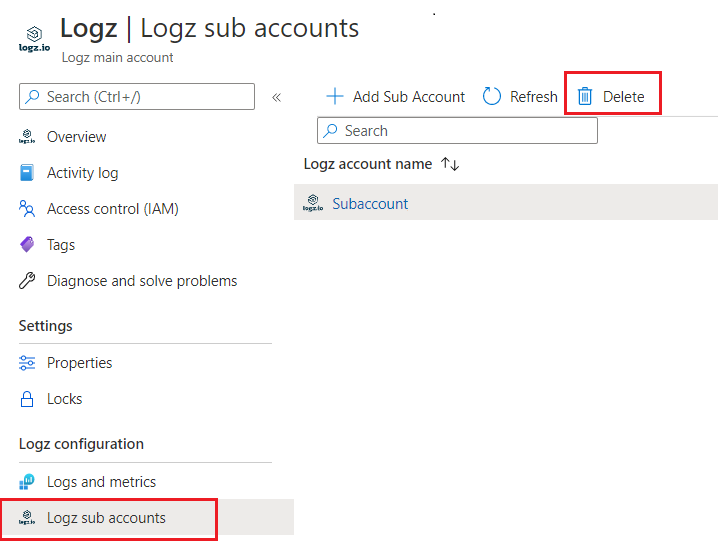
Wpisz tak, aby potwierdzić, że chcesz usunąć zasób Logz.io.
Wybierz pozycję Usuń.
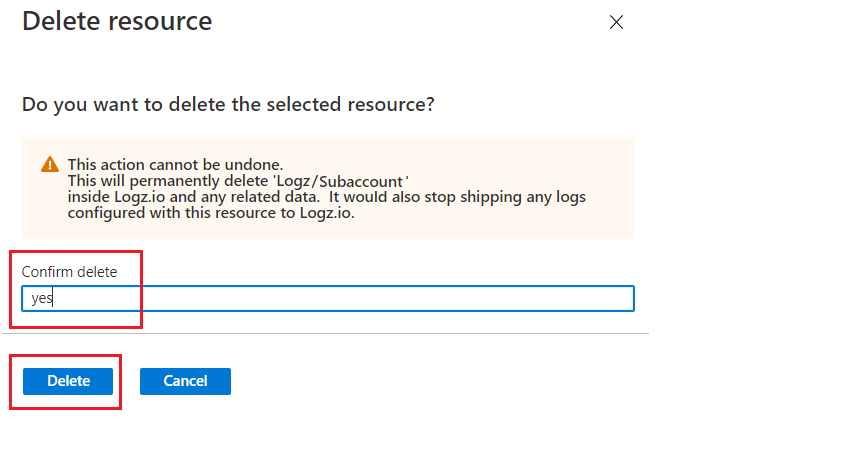
Dzienniki nie są już wysyłane do Logz.io i wszystkie rozliczenia dotyczące Logz.io są zatrzymywane.
Usuwanie konta Logz.io
W zasobie Logz.io wybierz Przegląd i Usuń.
Upewnij się, że chcesz usunąć zasób Logz.io.
Wybierz pozycję Usuń.
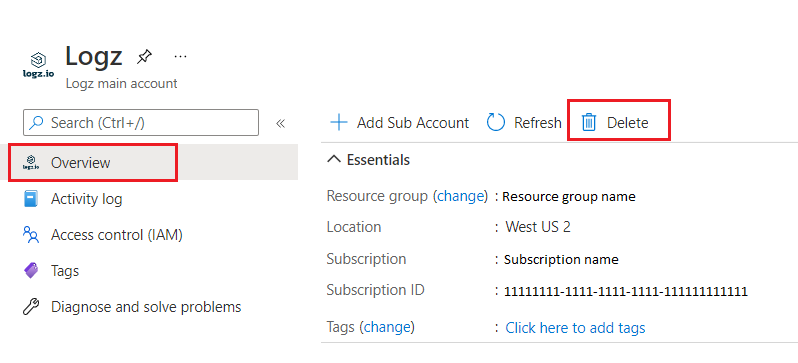
Wpisz tak, aby potwierdzić, że chcesz usunąć zasób Logz.io.
Wybierz pozycję Usuń.
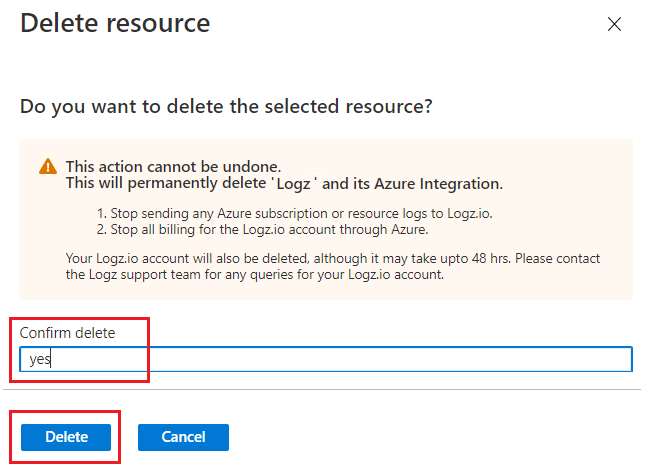
Notatka
Opcja Usuń na koncie głównym jest aktywowana tylko wtedy, gdy wszystkie konta podrzędne zamapowane na konto główne są już usuwane. Aby uzyskać więcej informacji na temat usuwania kont podrzędnych, zobacz Usuwanie kont podrzędnych Logz.io.
Po usunięciu zasobu dzienniki nie są już wysyłane do Logz.io i wszystkie rozliczenia dla Logz.io zostaną zatrzymane z poziomu Azure Marketplace.
Uzyskiwanie pomocy technicznej
Aby skontaktować się z pomocą techniczną dotyczącą integracji z usługą Azure Logz.io, w obszarze Pomoc + rozwiązywanie problemów oraz Nowy wniosek o pomoc techniczną. Wybierając tę opcję, przechodzisz do portalu Logz.io. Użyj pomocy technicznej podczas czatu lub wyślij wiadomość e-mail na adres help@logz.io.
Następne kroki
- Aby rozwiązać problemy z integracją, zobacz rozwiązywanie problemów.